Cara Menggunakan Exam Browser Android E-ujian
Cara Menggunakan Exam Browser Android E-ujian – Android Exam Browser adalah aplikasi android yang dapat mengurangi kecurangan siswa karena siswa tidak dapat melakukan screen shoot atau mengakses aplikasi lainnya saat ujian dilakukan.
E-ujian.id merilis update Android Exam Browser terbaru yang dapat memastikan siswa HANYA dapat login dari aplikasi Android Exam Browser yang disediakan oleh e-ujian.id.
Siswa harus keluar dari aplikasi exam browser jika ingin membuka aplikasi lainnya sehingga akan sangat merepotkan.
Cara Mengaktifkan Mode Exam Browser E-ujian
E-ujian.id telah merilis aplikasi exam browser dengan fitur tambahan yang membuat siswa hanya dapat login melalui aplikasi Android Exam Browser yang disedikan dan tidak bisa login melalui perangkat atau browser lainnya seperti Google Chrome dan browser lainnya.
Untuk mengaktifkan mode exam browser di e-ujian.id sangatlah mudah dimana Anda cukup mengikuti panduan berikut
Silakan lanjutkan membaca jika Anda lebih menyukai versi panduan menggunakan teks.
- Mendaftar Akun E-ujian – Silakan mengikuti panduan mendaftar e-ujian secara gratis.
- Setelah akun e-ujian aktif, maka selanjutnya bisa langsung memilih menu Ujian CBT >> Android Exam Browser:

- Di menu tersebut, Anda dapat meminta tim E-ujian.id mengaktifkan fitur exam browser pada akun sekolah Anda dan setelah diaktifkan maka siswa HANYA akan dapat login melalui Aplikasi Android Exam Browser saja. Anda dapat meminta tim e-ujian.id me-nonaktifkan fitur tersebut kapan saja dan siswa akan dapat login kembali melaui semua perangkat dan browser.
- Pastikan untuk mendownload aplikasi android exam e-ujian.id dan membagikannya ke semua siswa. Aplikasi Android Exam Browser dapat didownload di menu tersebut dan menu Siswa.
Download Android Exam Browser dari Siswa
Siswa dapat men-download dan meng-install Android Exam Browser dari e-ujian.id. Untuk melakukannya, silakan mengikuti tahapan berikut:
- Login sebagai siswa dan kemudian pilih menu Download Exam bro
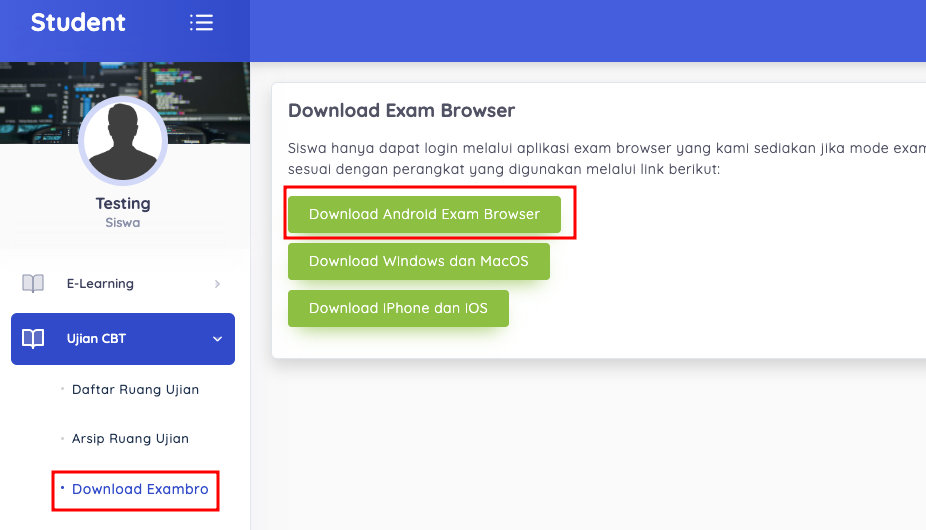
- Silakan pilih Download Exam Browser dan Install ke aplikasi Android untuk dapat menjalankan ujian secara online.
- Android exambro juga bisa didownload di SINI
Cara Menggunakan Exam Browser Android
Setelah mode exam browser diaktifkan (ini artinya siswa hanya bisa login dari exam browser yang disediakan e-ujian.id), aplikasi exam browser di-download dan di-install maka langkah selanjutnya adalah cara untuk menggunakannya.
Silakan buka aplikasi exam browser terbaru e-ujian.id. Saat pertama kali dibuka, maka aplikasi akan meminta untuk aktifkan mode jangan ganggu. Klik aktifkan dan geser aplikasi e-ujian.id ke kanan agar memiliki akses mode jangan ganggu seperti gambar berikut
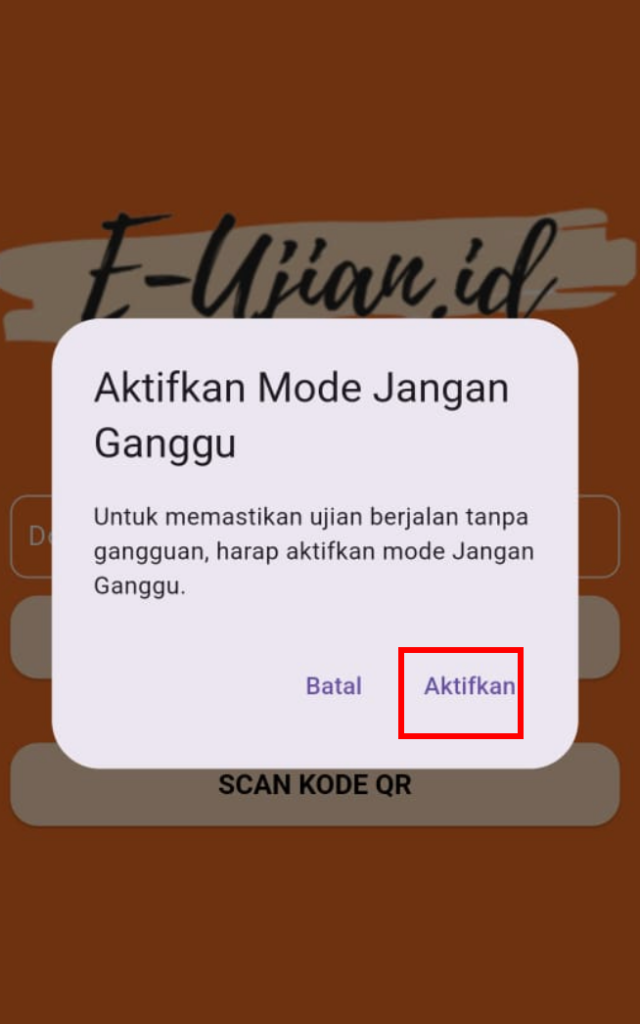
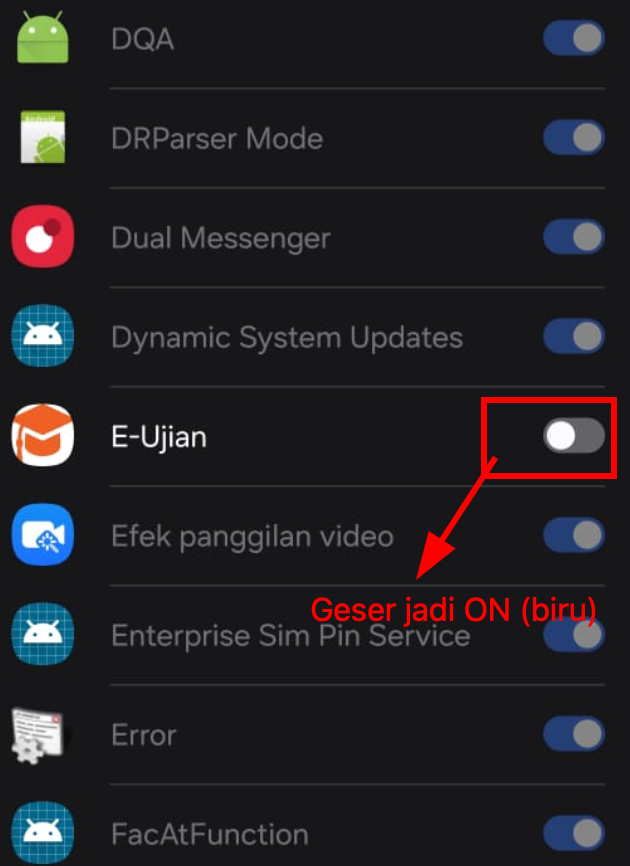
Setelah diaktifkan, tutup aplikasi e-ujian.id dan buka kembali. Setelah aplikasi terbuka, silakan masukkan url sekolah di menu Domain Sekolah atau lakukan scan barcode melalui menu SCAN BARCODE seperti gambar ini.
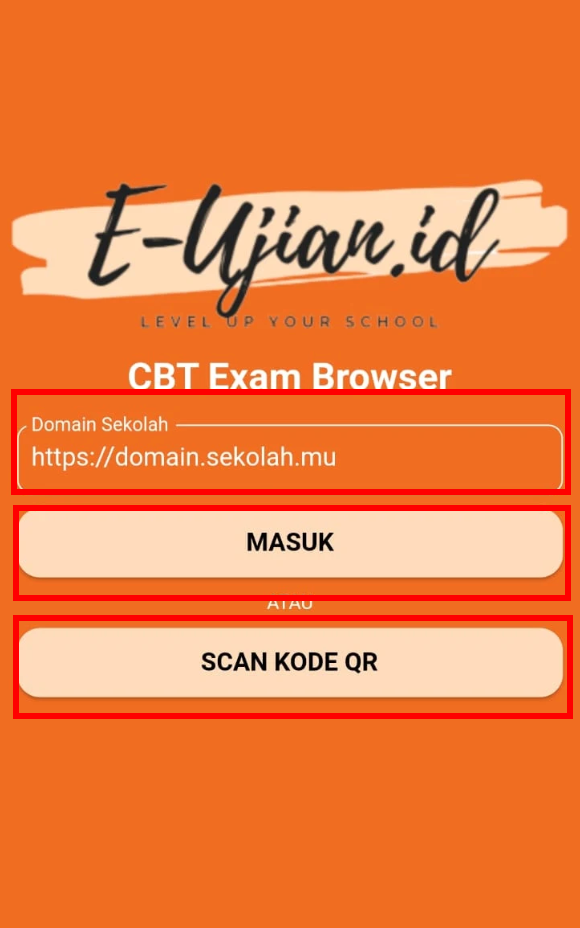
Barcode bisa didownload dari Admin >> Siswa >> Cetak Kartu Ujian
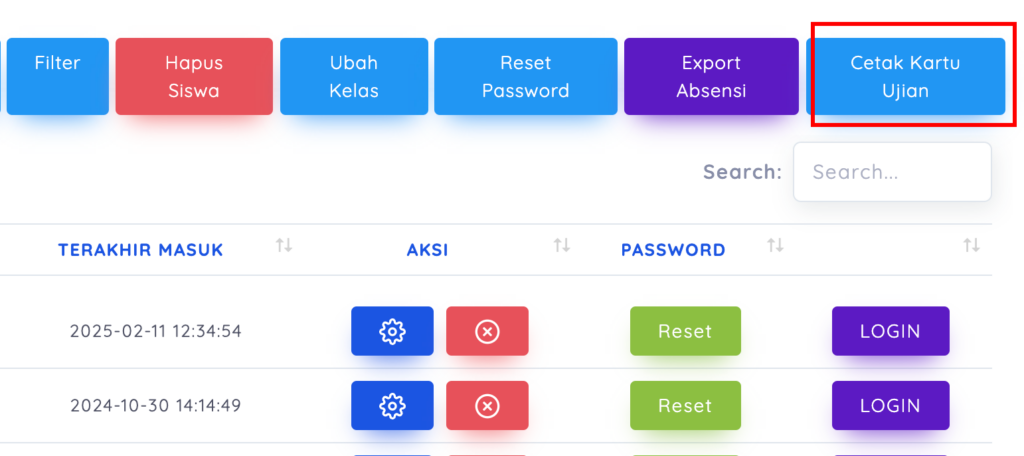
Setelah halaman login terbuka, silakan klik SIswa / Mahasiswa
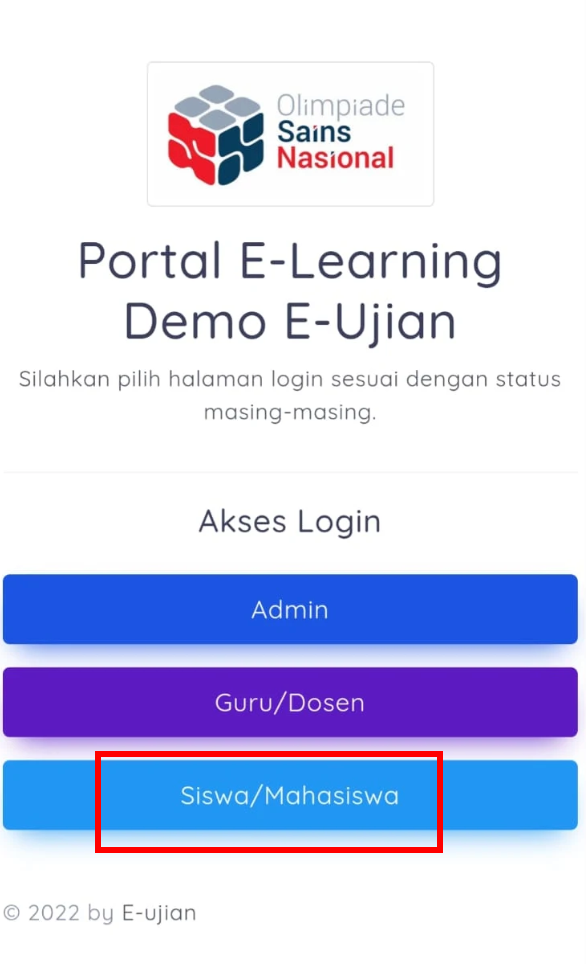
Menu halaman login siswa akan terbuka. Silakan masukkan NIS dan Password yang diberikan oleh Admin atau guru sekolah. Pastikan NIS dan password yang diinput sudah benar dan tidak ada spasi di dalamnya.
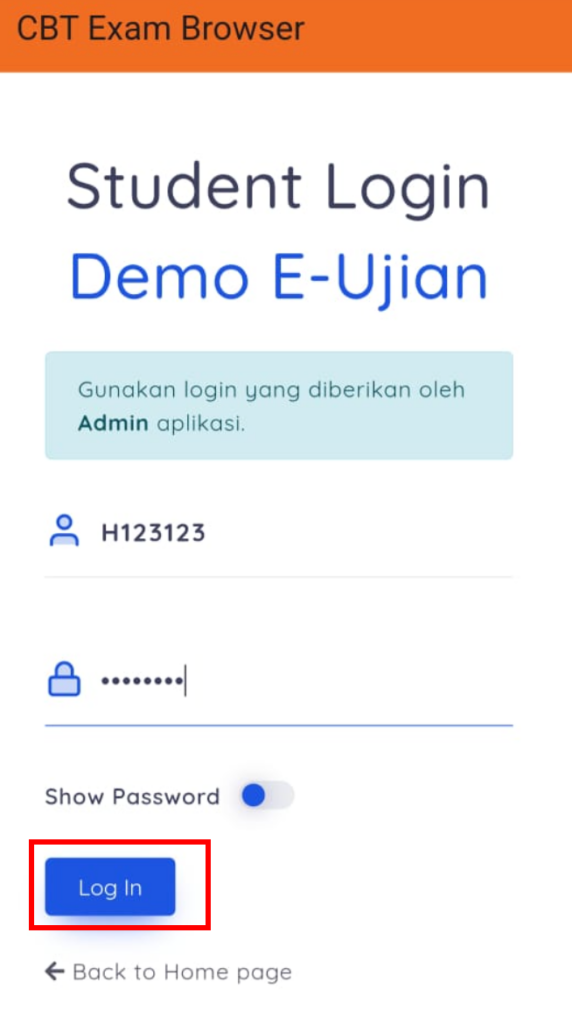
Klik Log In untuk masuk ke aplikasi sebagai siswa. Setelah berhasil login, maka silakan pilih menu Ujian CBT -> Gabung Kelas dan masukkan kode ruang ujiannya
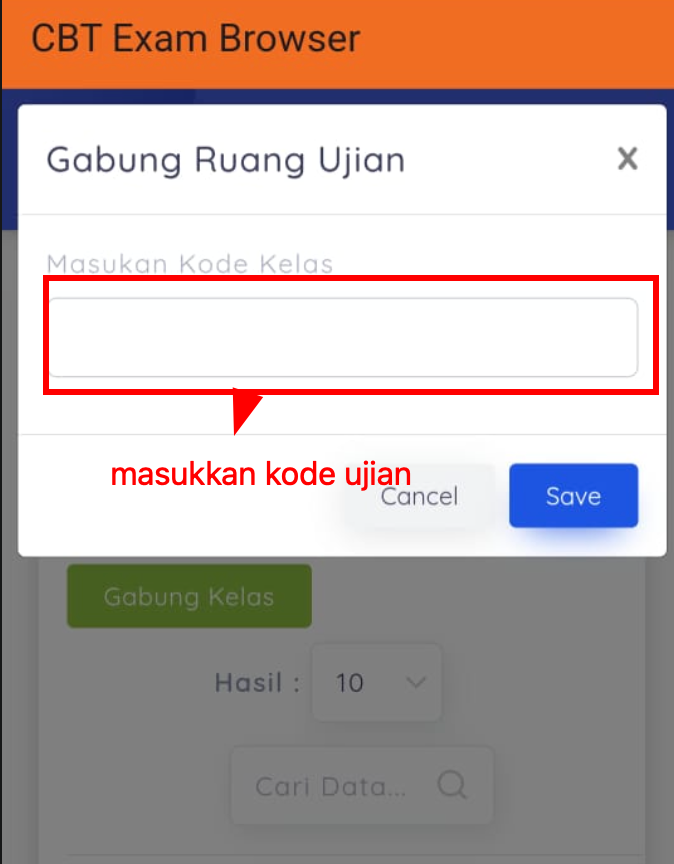
Selanjutnya, silakan pilih menu Mulai Ujian pada kode ujian yang dipilih
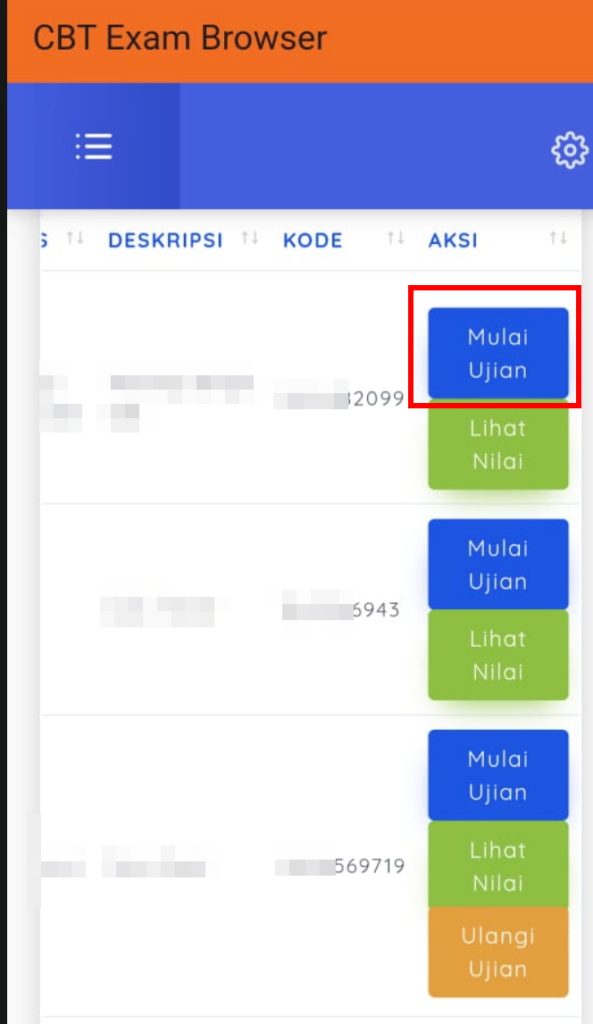
Ujian akan dimulai setelah klik tombol Mulai Mengerjakan. Selesaikan ujian dan klik Hentikan Ujian untuk menyelesaikannya.
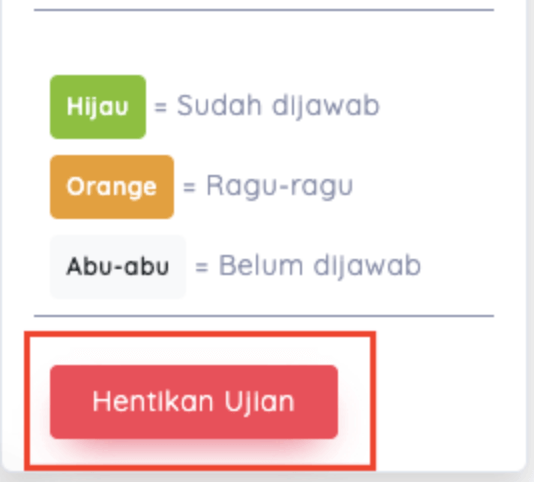
Pertanyaan Umum Android Exambro
Apakah Android Exambro Bisa Mencegah Floating App, Virtual Master dll?
Pastikan siswa menggunakan versi android exambro yang terbaru yang bisa di download di SINI
Exam Browser Menutup Saat Siswa Masukkan Password
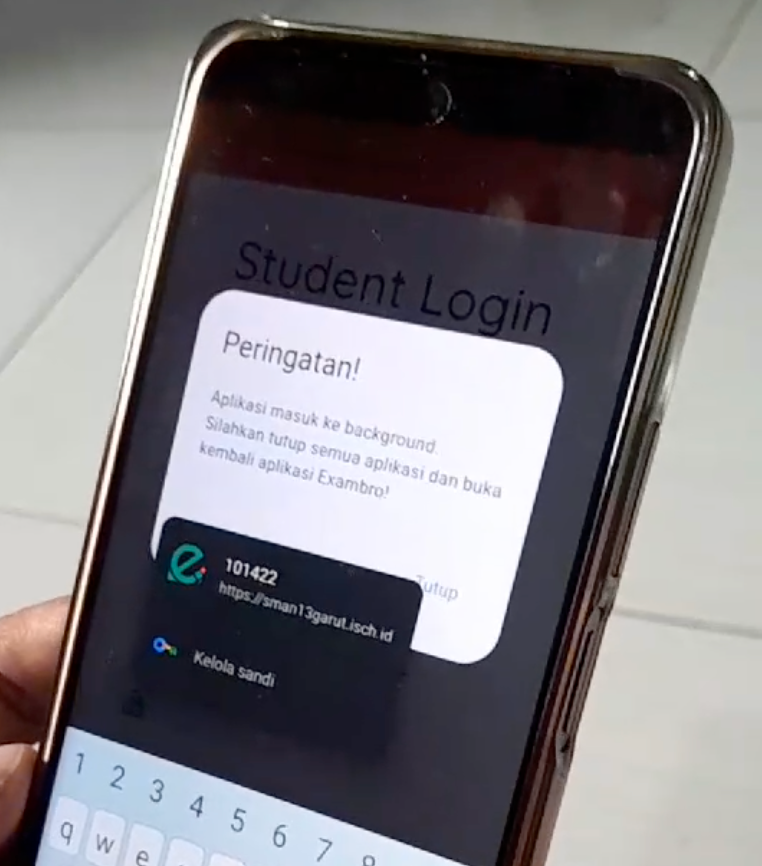
Masalah tersebut disebabkan karena siswa menyimpan password login ujiannya di aplikasi password manager dari google (Google Password Manager) yang secara otomatis juga akan muncul di android exam browser karena menggunakan engine yang sama.
Solusi
Hapus password siswa yang tersimpan di Google Password Manager dari perangkat atau HP siswa dan kemudian buka kembali aplikasi android exam browsernya.
Untuk menghapusnya, silakan buka aplikasi Google Chrome di HP siswa yang bermasalah
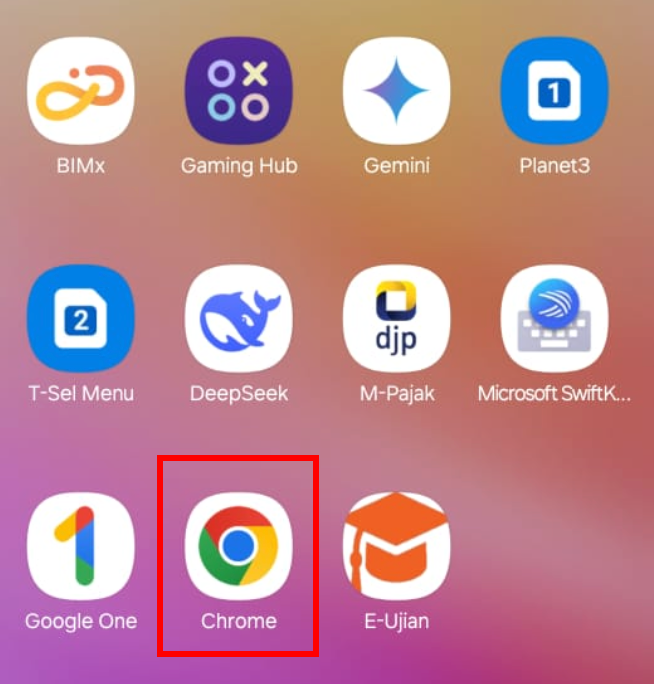
Selanjutnya, klik Setelan
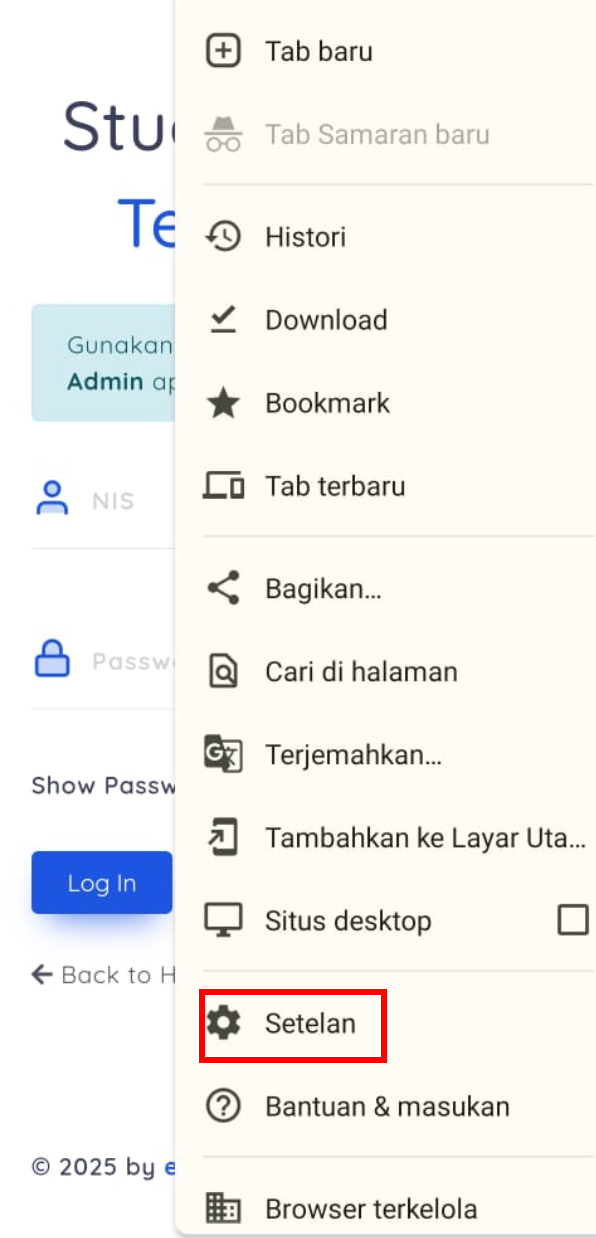
Selanjutnya, pilih Pengelola Sandi atau Password Manager
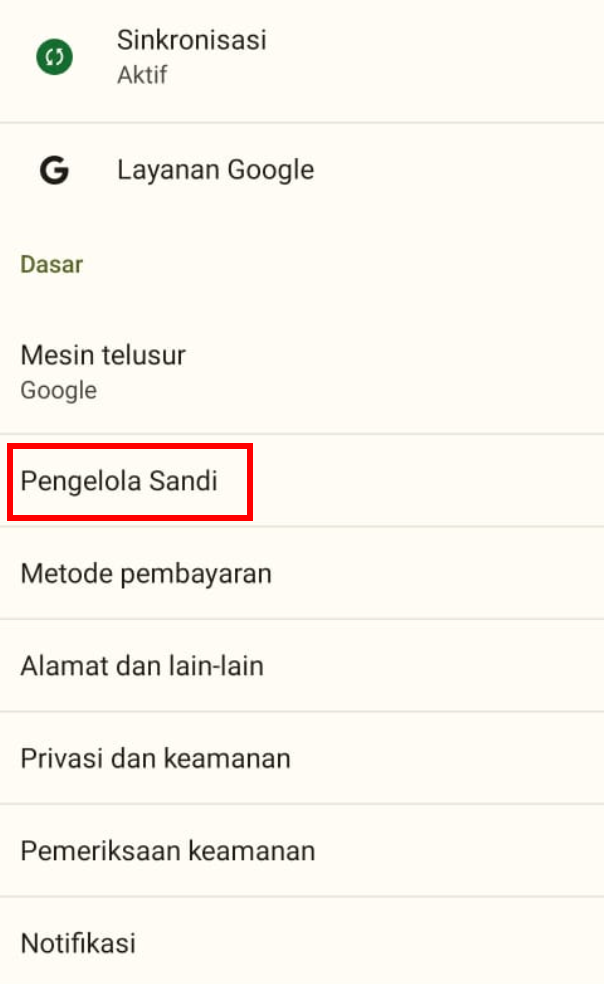
Anda akan melihat daftar aplikasi yang disimpan passwordnya. Pilih aplikasi e-ujian dari daftar tersebut untuk kemudian dihapus dari google password manager
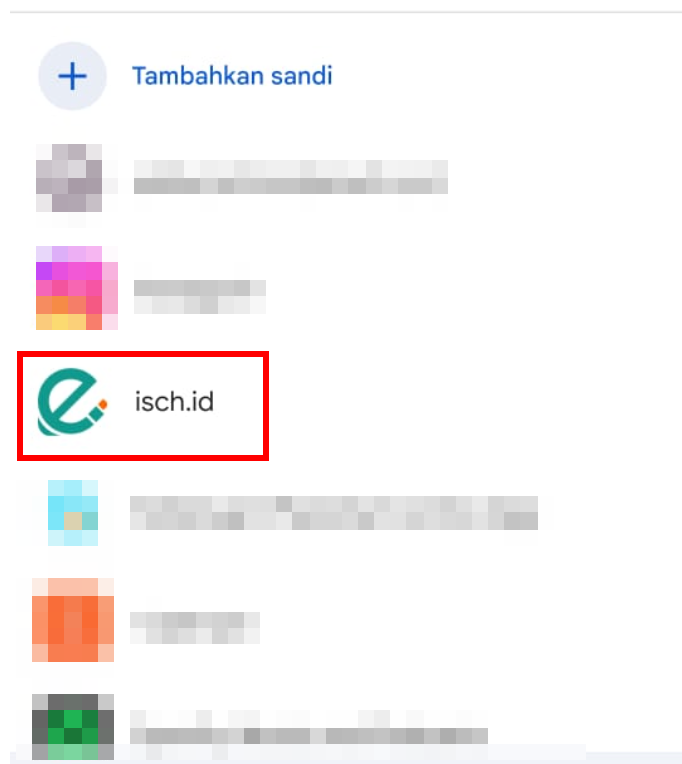
Selanjutnya, pilih Hapus seperti pada gambar berikut
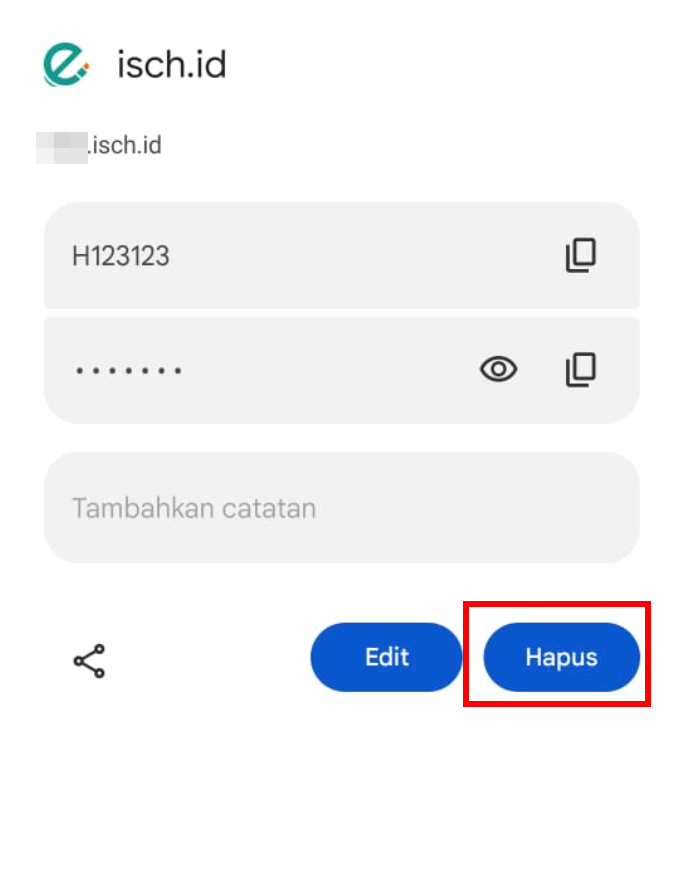
Selesai. Buka kembali Android Exambro untuk login dan melanjutkan ujian.
Android Exambro Error “Aplikasi masuk ke Background”

Solusi:
Selama menggunakan exambro, siswa hanya diizinkan untuk fokus ke aplikasi exambro, tidak diizinkan melakukan tindakan lain seperti membuka menu lain di luar aplikasi exambro. Untuk itu, pastikan HANYA fokus pada menu yang ada di dalam exambro.
Exambro Keluar Saat HP/Smartphone Idle
Solusi:
Jika idle HP terlalu cepat, maka bisa diubah agar waktu default idle untuk masuk screen saver lebih lama. Menu pengubahan ini sedikit berbeda disetiap perangkat, namun umumnya berada di menu pengaturan seperti gambar berikut
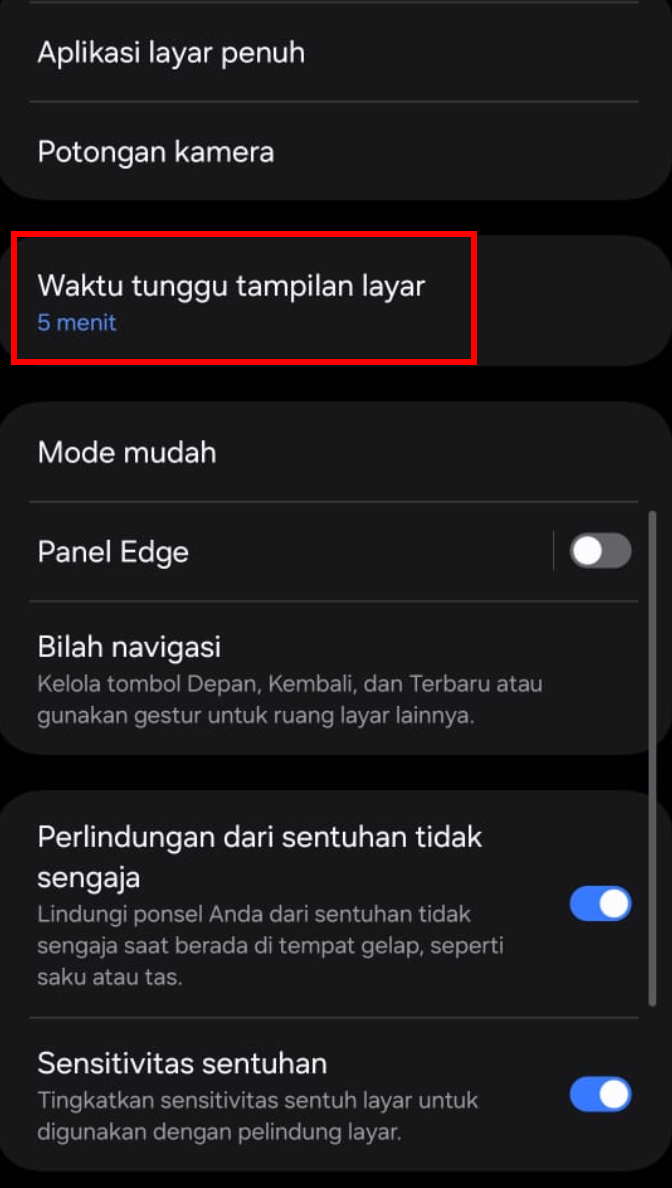
Apakah Siswa Bisa Keluar dan Login Lagi untuk Melanjutkan Ujian?
Aplikasi selalu Meminta Keluar saat akan input NIS dan Password
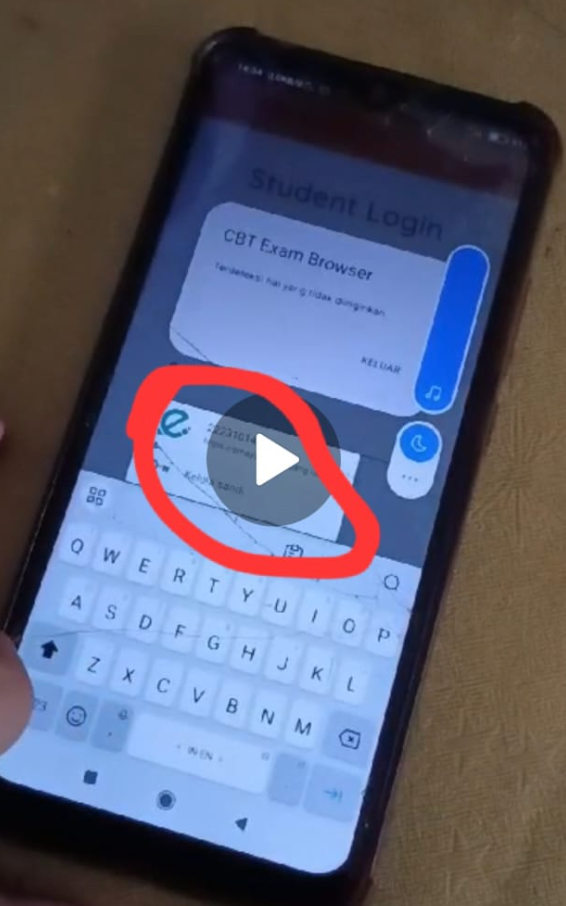
Maka ada beberapa kemungkinan:
– Siswa menggunakan versi exambro yang lama: pastikan untuk menggunakan versi terbaru android exambro.
– Keyboard tidak standard: perangkat menggunakan Keyboard yang tidak standard seperti ada popup saat digunakan dll. Untuk itu, pastikan untuk menggunakan keyboard yang standard dan tidak ada popup2 lain saat digunakan.